Selles juhendis näitan sulle, kuidas saad Adobe Illustratoris lihtsal viisil luua erinevaid kujud. Läheme üle olulisematele tööriistadele ja tehnikatele, mis aitavad sul oma disaine veel loovamaks muuta. Oled sa algaja või juba veidi kogenenum Illustratoris, see juhend sisaldab kasulikke näpunäiteid ja abistavaid samme, mis aitavad sul alustada.
Olulisemad teadmised
- Sa saad luua põhikujusid nagu ruudud, ringid ja paljud teised kujud kujundustööriistadega.
- Joonistustööriist võimaldab sul luua keerukamaid ja isikupärasemaid kujundeid.
- Shaper-tööriistaga saad kergesti joonistada geomeetrilisi kujundeid, mis on paindlikult kohandatavad.
- Tehnikad nagu kujundite keerdumine aitavad sul luua huvitavaid kujundeid nagu poolkuud.
Samm-sammuline juhend
Grundlagen der Formwerkzeuge
Alustuseks vaatame üle põhikujundustööriistad. Nende tööriistadega saad luua lihtsaid kujusid, mida saad seejärel vastavalt soovile muuta.
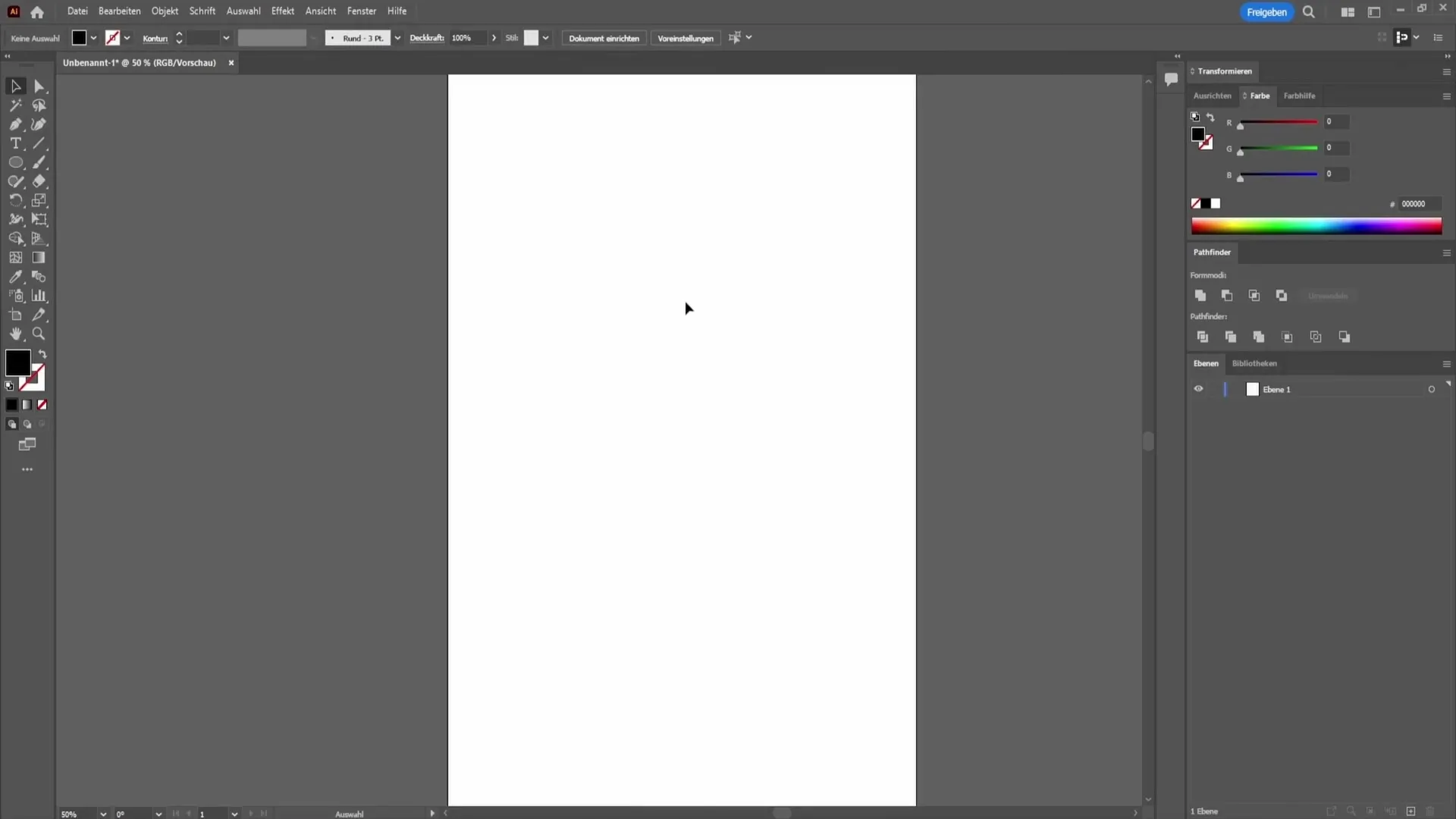
Vali tööriistaribalt ristkülikutööriist. Seejärel saad luua lihtsa ristküliku või ümardatud ristküliku. Et tõmmata täiuslik ring, hoia all Shift-klahvi, samal ajal hiirt lohistades. Kui lased Shift-klahvi lahti, saad ringi proportsionaalselt kohandada.
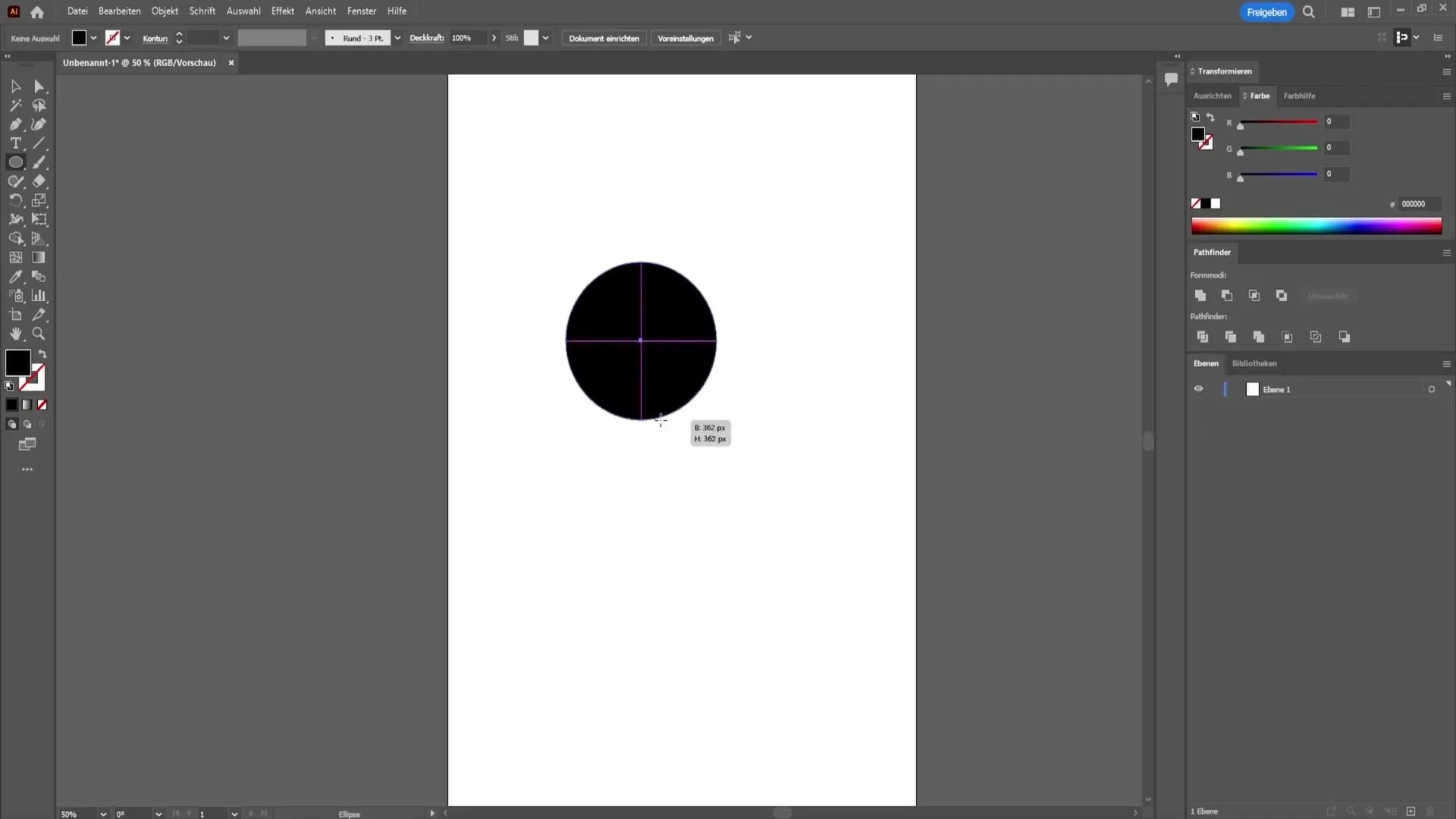
Anpassen von Farben und Konturen
Kui oled oma kuju loonud, tahad tõenäoliselt muuta värvi või kontuuri. Selleks mine ülemisse tööriistaribale, kus saad muuta täite- ja kontuurvärvi. Saad reguleerida täitmise värvi või lülituda täpse kontuuri vahel.
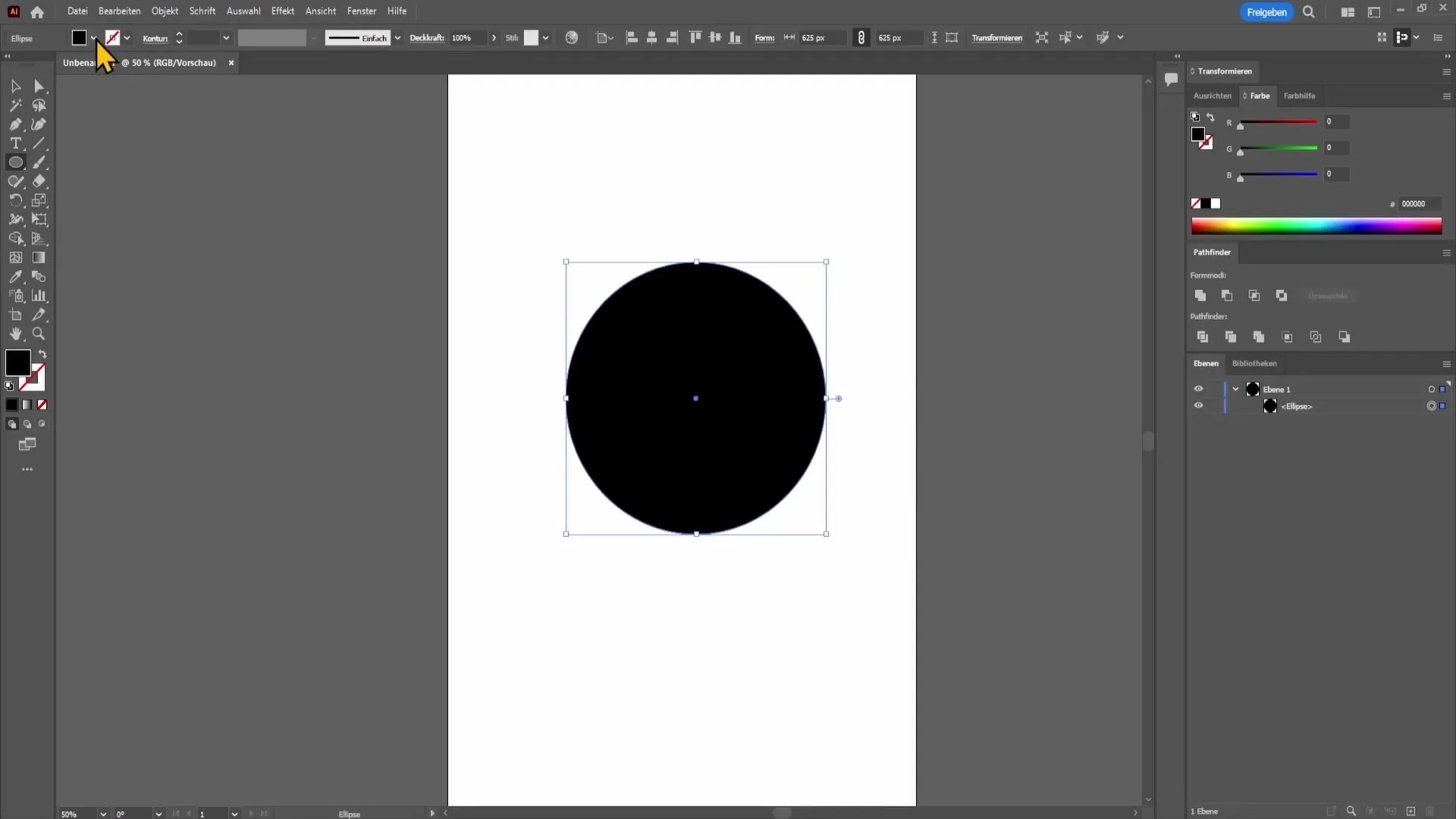
Vali teine värv, klõpsates värvivalijal. Et jätta täitmata pindu, mine punasele joonele ja vali soovitud kujundi kontuurvärv paremalt. Reguleerides regulaatorit paremal pool, saad suurendada või vähendada kontuuri tugevust soovitud disaini saavutamiseks.
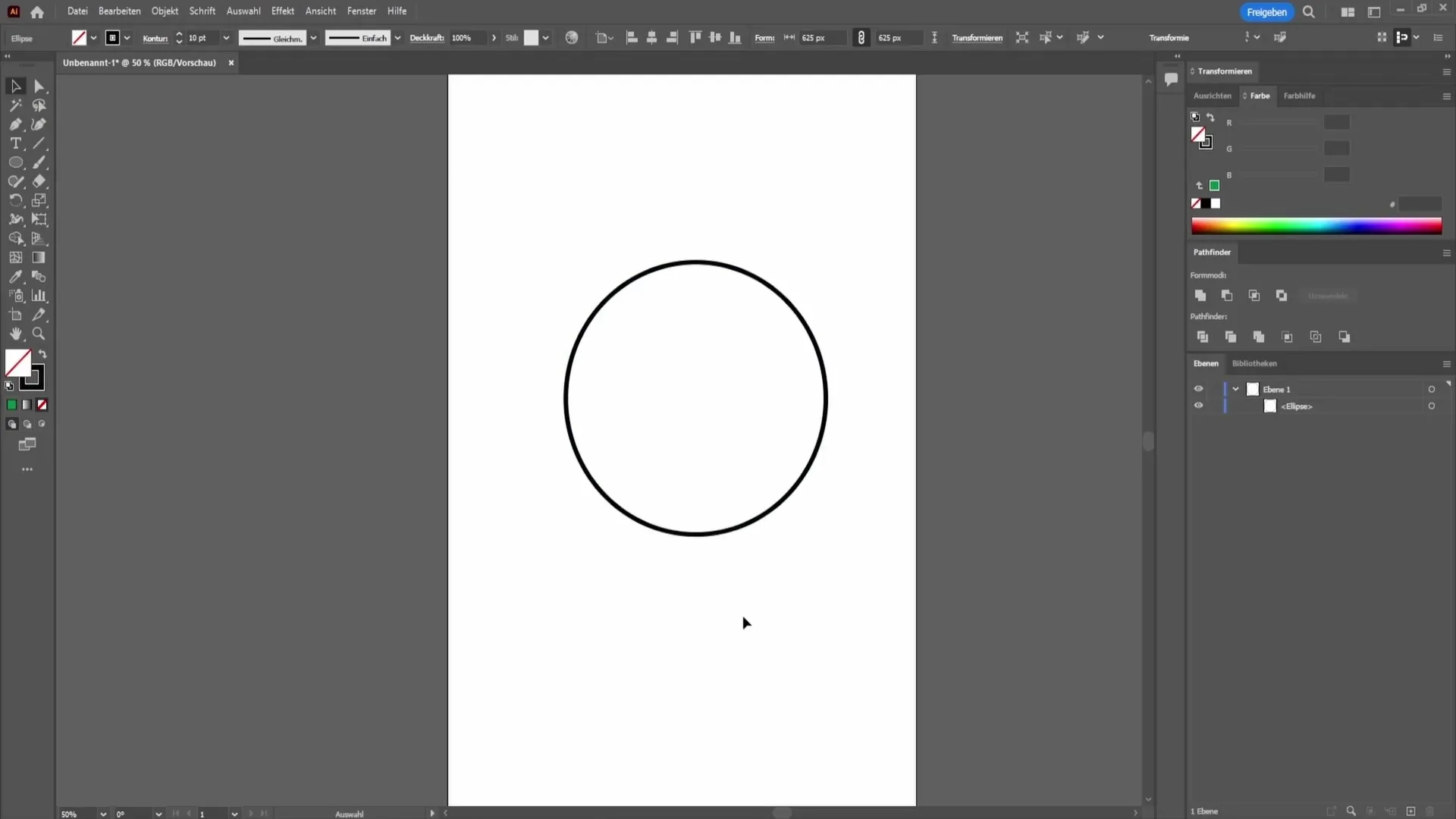
Formen mit dem Zeichenstiftwerkzeug erstellen
Järgmine tööriist, mida kasutame, on joonistustööriist. Selle abil saad luua keerukamaid kujundeid, seades punktid ja neid ühendades.
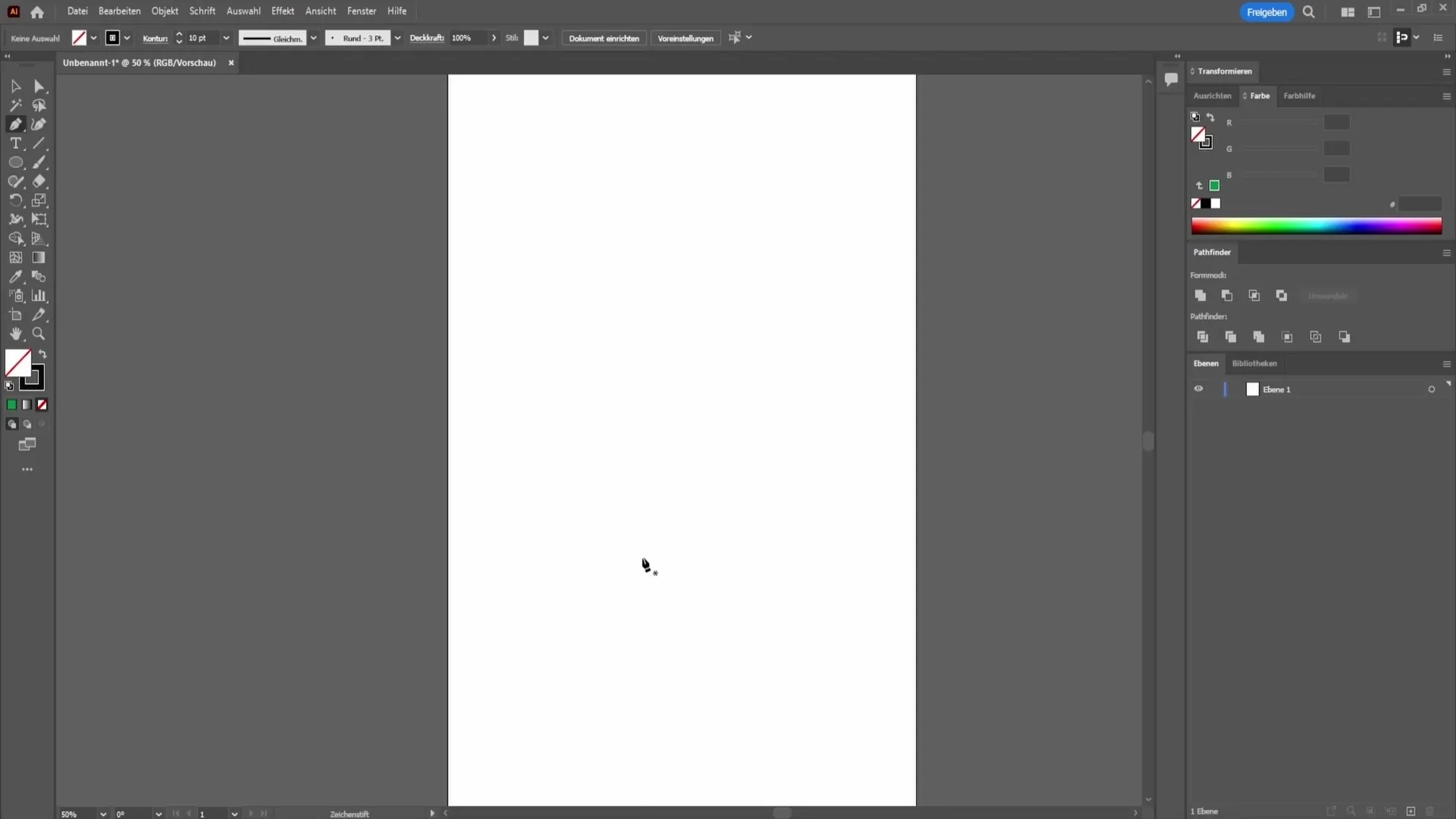
Panutades esimese punkti, ulata seejärel joon ja pane järgmine punkt. Hoia vasakut hiireklahvi all, et luua kaareid ja kujunda kuju nagu soovid. Kui rada on suletud, saad luua individuaalse kujundi, näiteks südame.
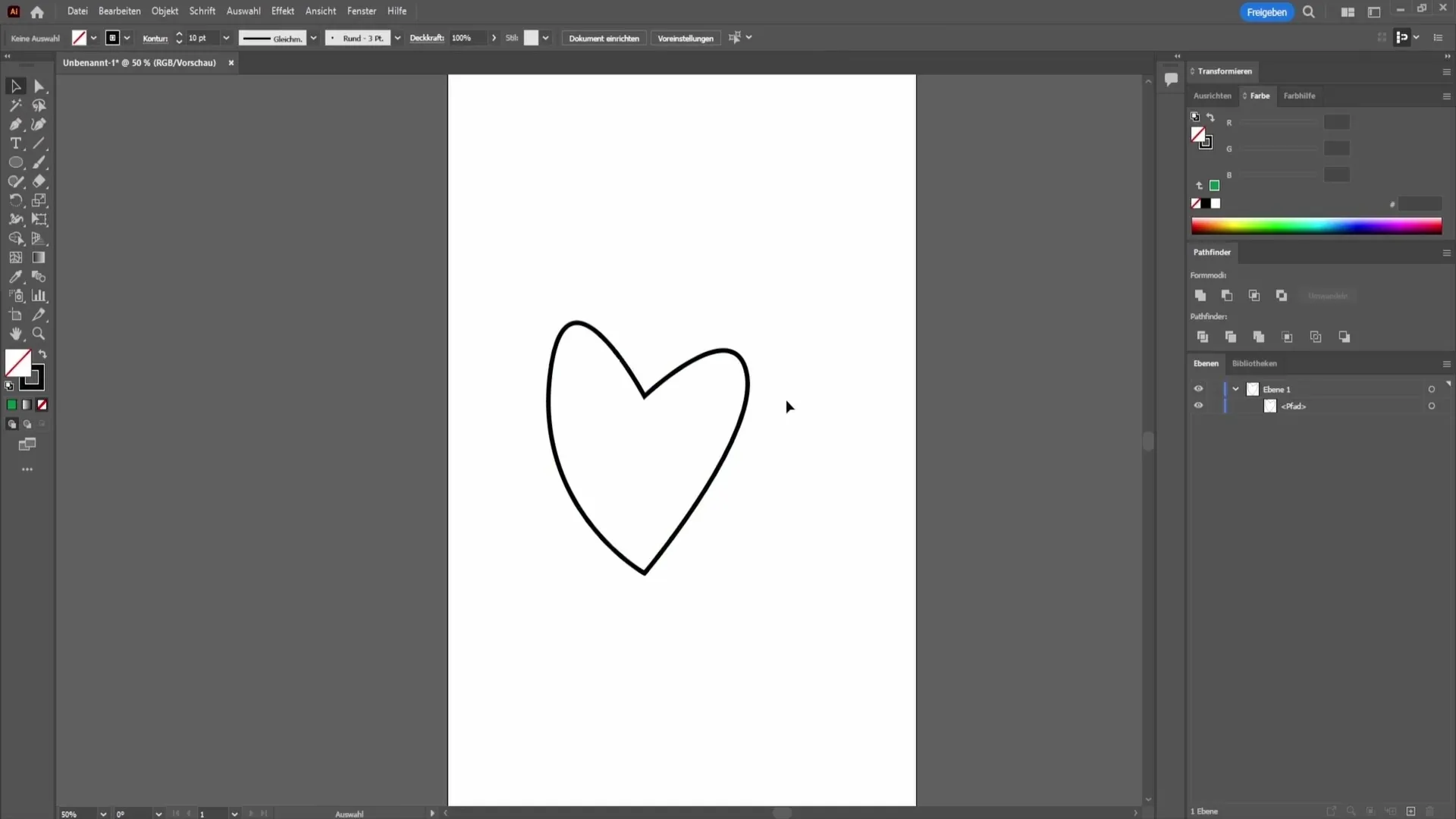
Verwendung des Shaper-Werkzeugs
Shaper-tööriist on suurepärane võimalus lihtsate geomeetriliste kujude joonistamiseks ja nende muutmiseks. Näiteks vali tööriist ja tõmba kolmnurk.
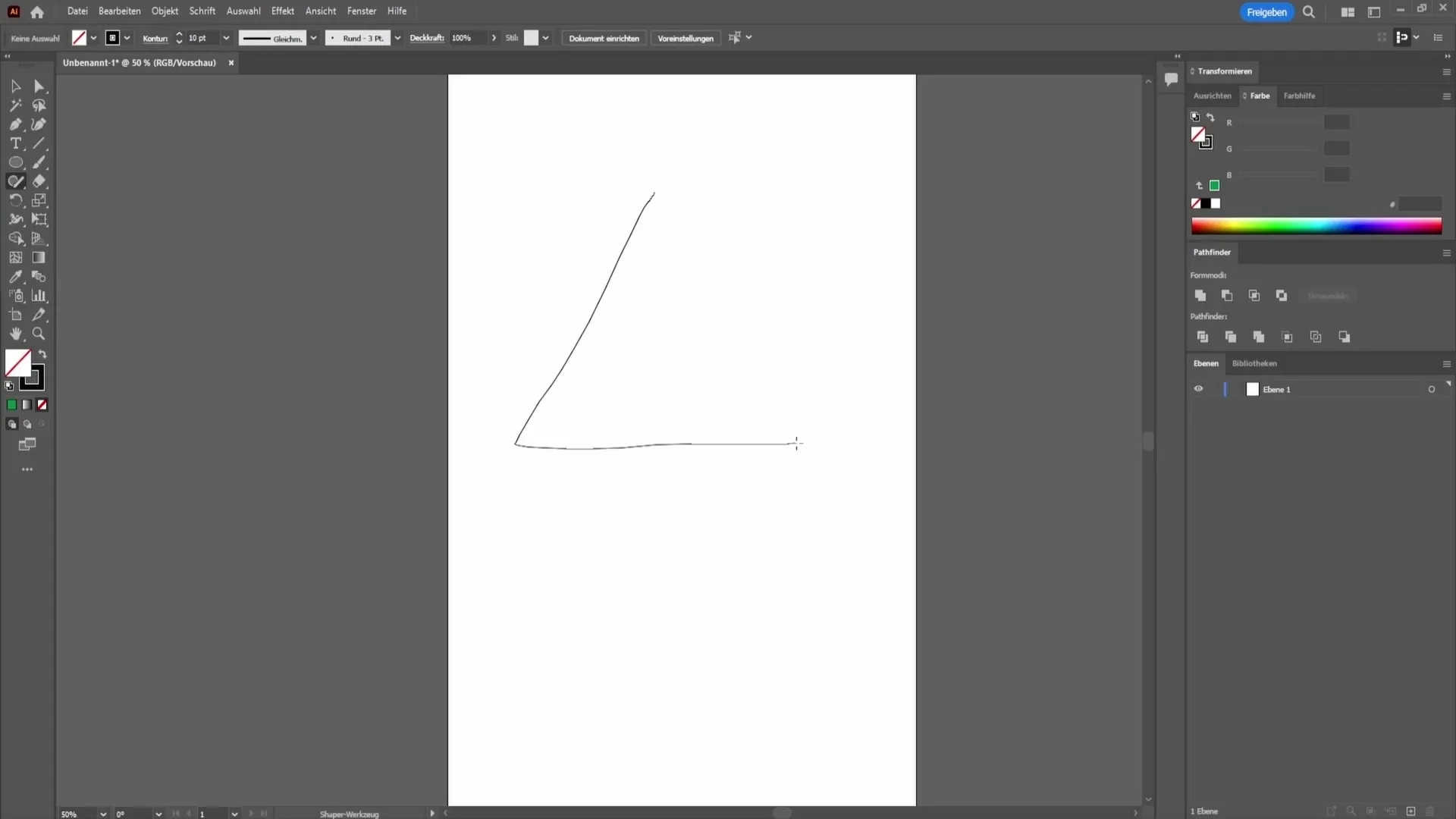
Kui kolmnurk on loodud, saad veel loov olla ja kohandada objekti oma visiooni järgi, näiteks kujutada muna või muud kujundit.
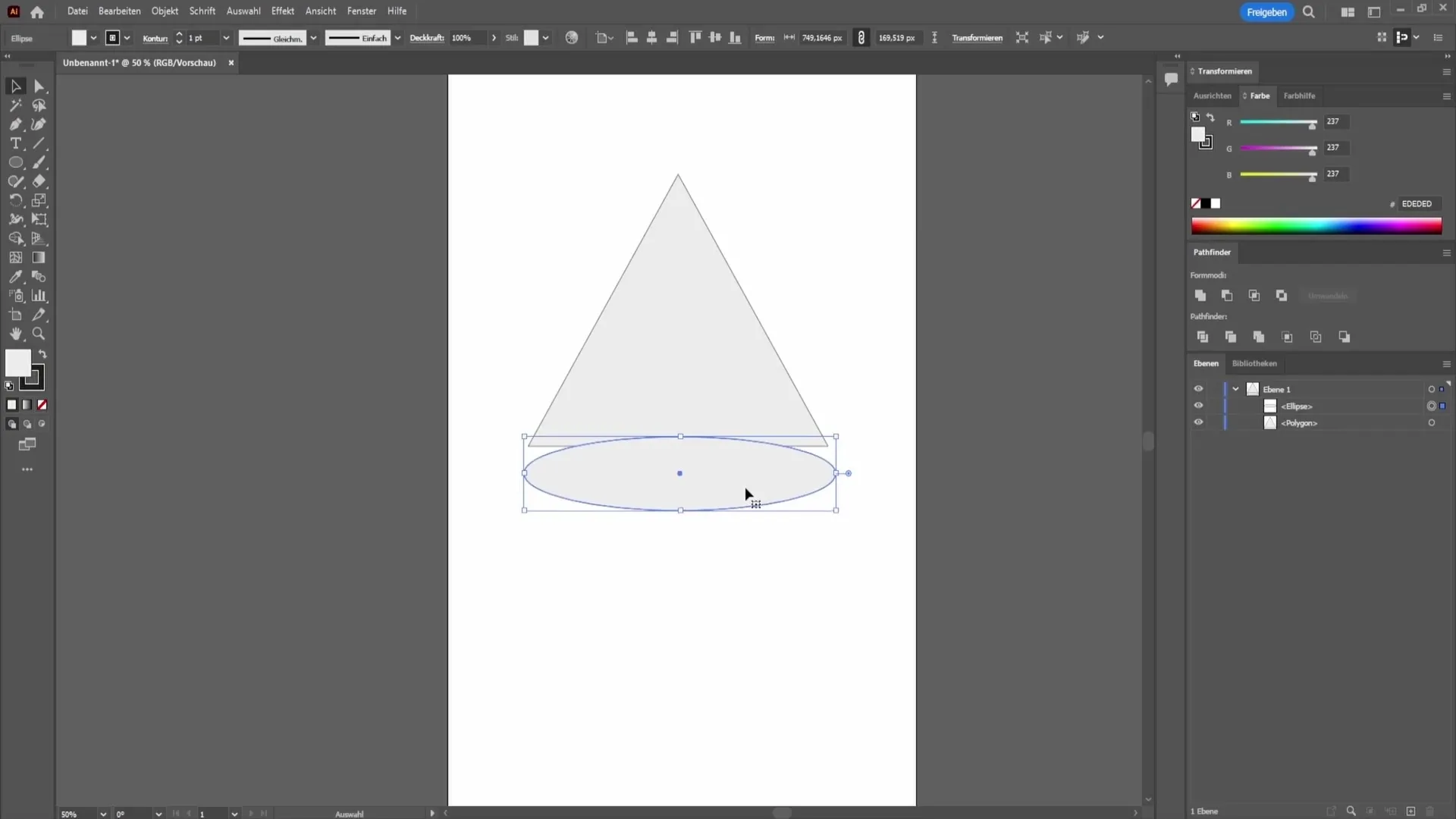
Abziehen einer Form
Lõpuks näitan sulle tehnikat, mida sageli kasutatakse huvitavate disainide loomiseks, näiteks poolkuu.
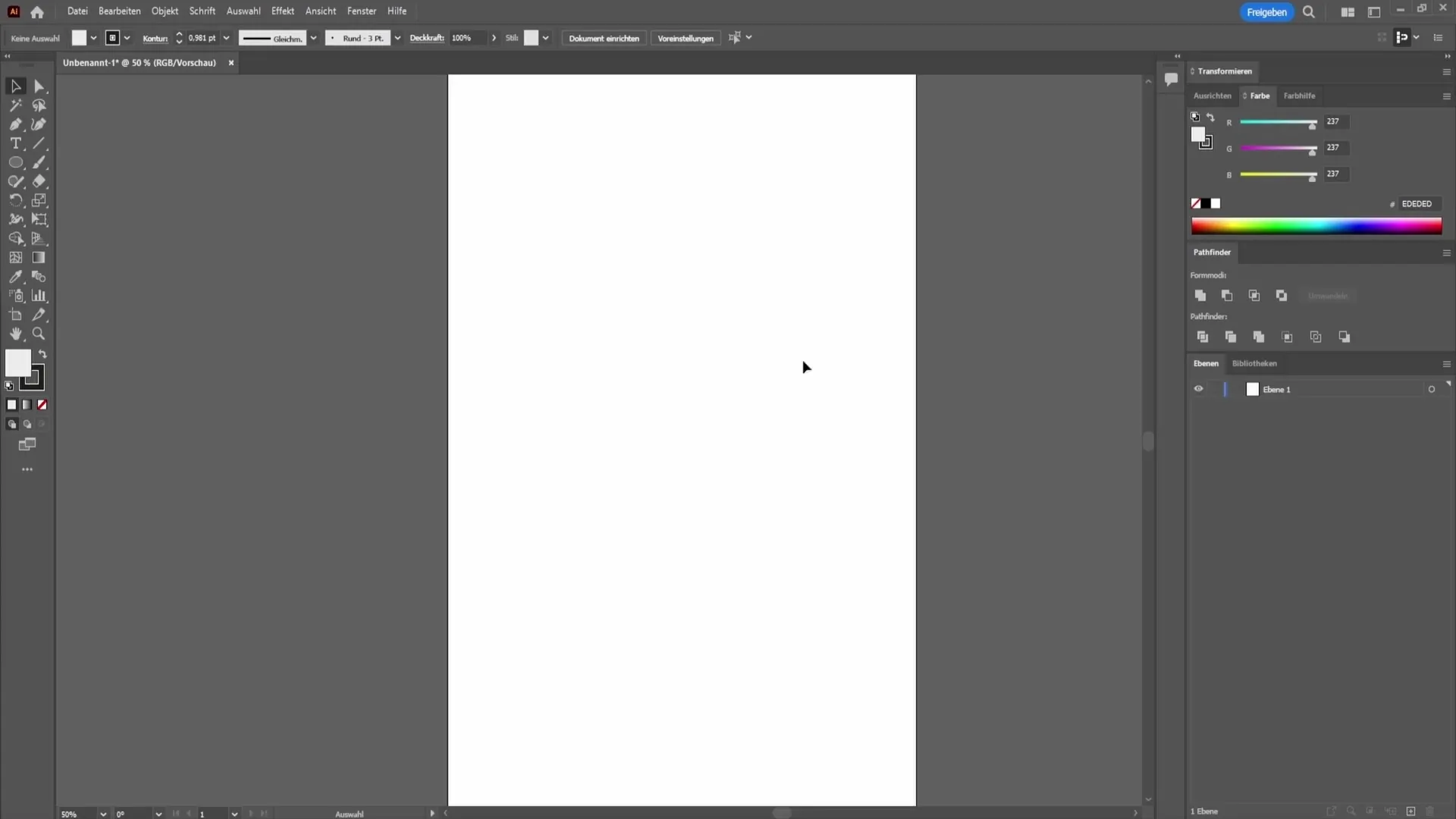
Alusta ringi loomisest ja värvita see kollaseks. Seejärel tõmba Alt-klahvi abil ringi koopia. Värvi see koopia mustaks ja paiguta see nii, et see asetseb kollase ringi kohal.
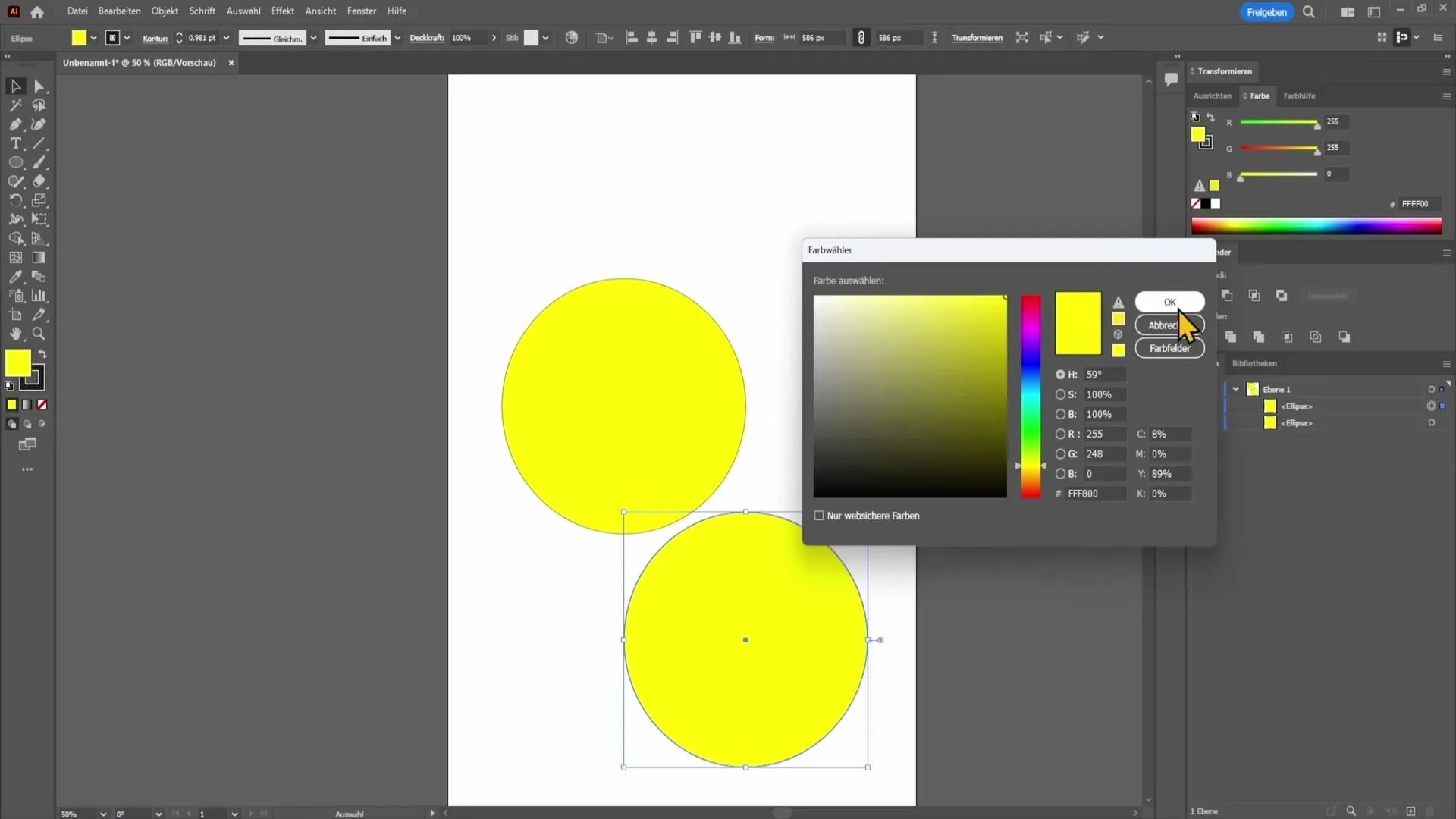
Külgkuu loomiseks vali mõlemad ringid ja mine teetööriista valikusse (leitav akna menüüst) ning vali mahaarvamise sümbol. Tulemusena näed külkuud.
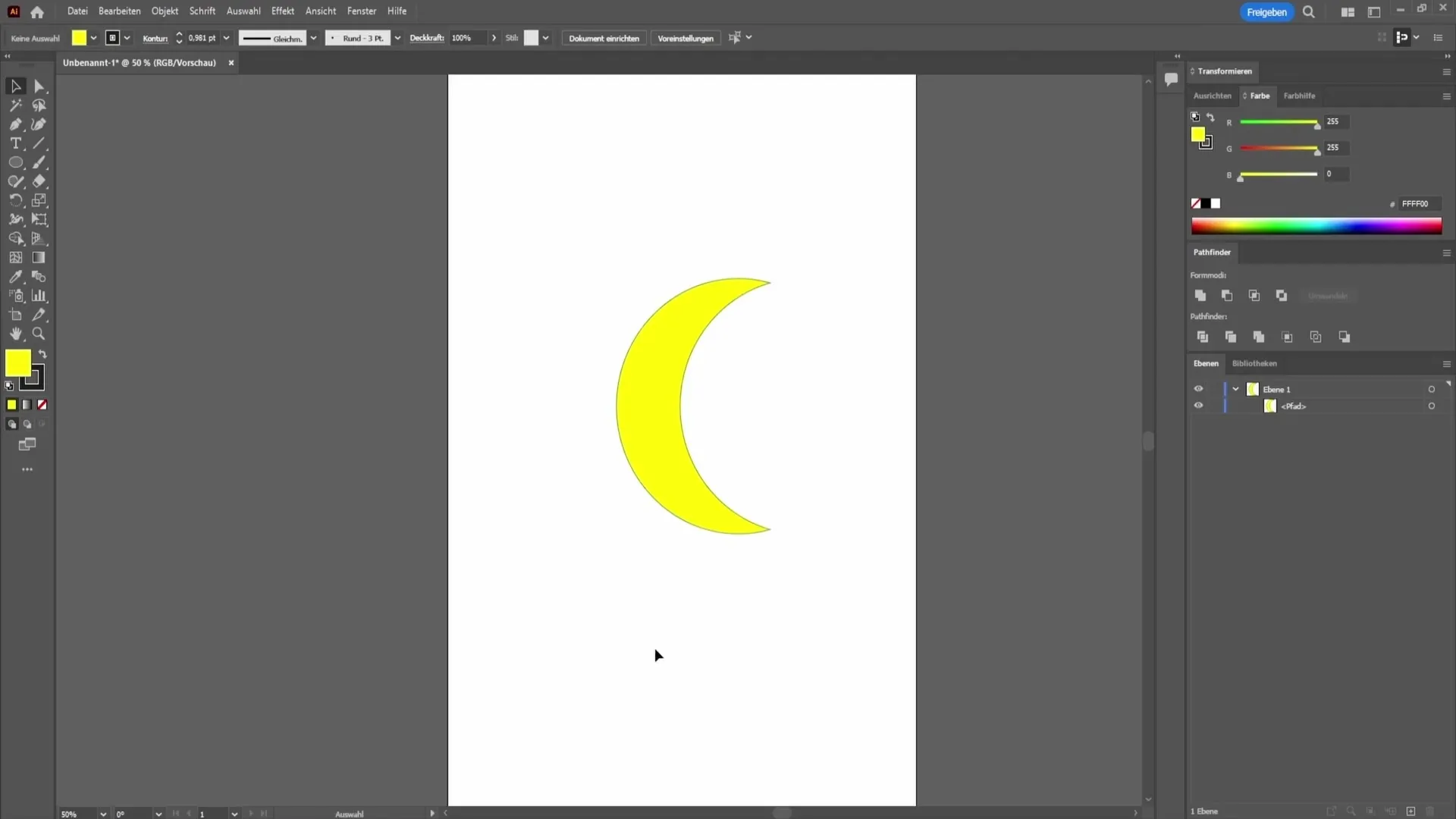
Kokkuvõte
Selles õpetuses õppisid, kuidas saad Adobe Illustratoris erinevate tööriistade abil luua kujundeid. Sa said teada, kuidas joonistada põhikujundeid, kohandada värve ja isegi luua keerukamaid disaine.
Korduma kippuvad küsimused
Kuidas luua Illustratoris täiuslik ring?Hoides Shift-klahvi all, lohista ringi tööriistaga Ellips luua täiuslik ring.
Kust saan kohandada kujundite värve?Värve saad kohandada ülemises tööriistaribas täite- ja kontuurivärvi all.
Mis vahe on pliiatsi- ja Shaper-tööriistal?Pliiatsitööriist võimaldab sul joonistada keerukaid kujundeid, asetades punkte, samas kui Shaper-tööriist võimaldab sul lihtsamini luua ja kohandada lihtsaid geomeetrilisi kujundeid.


